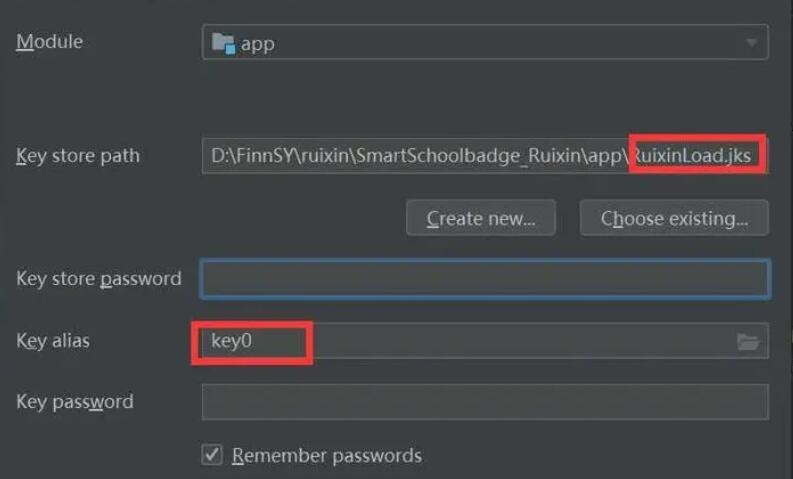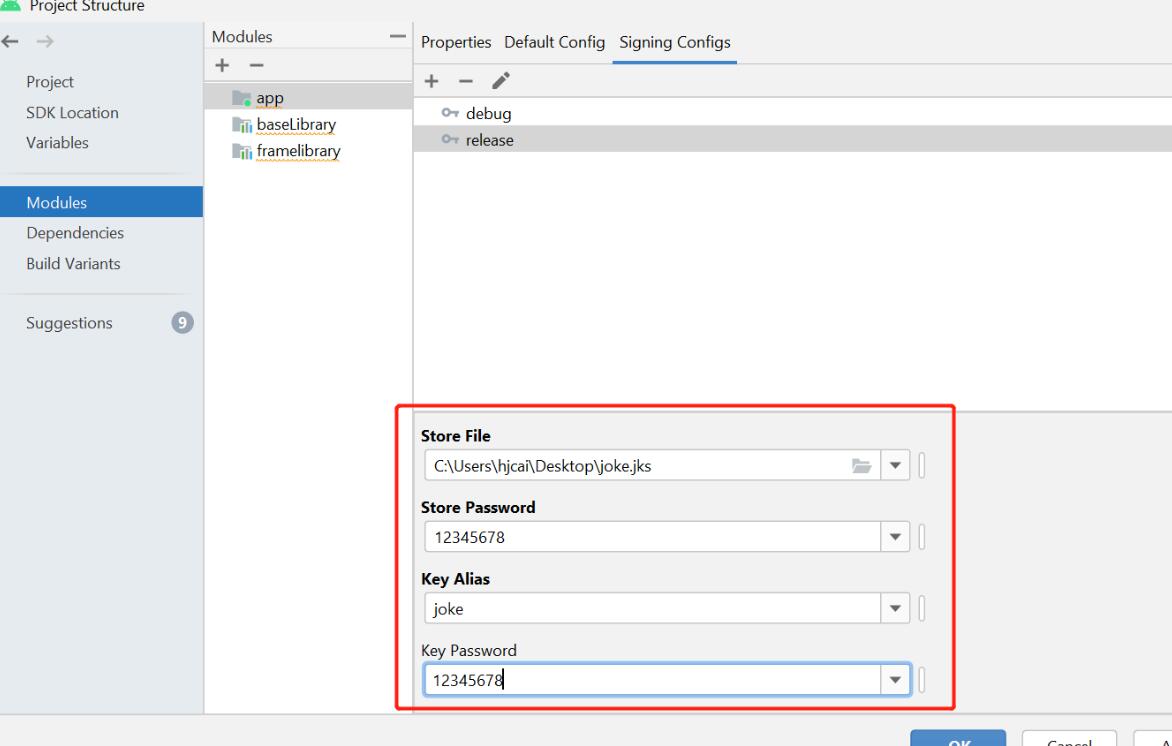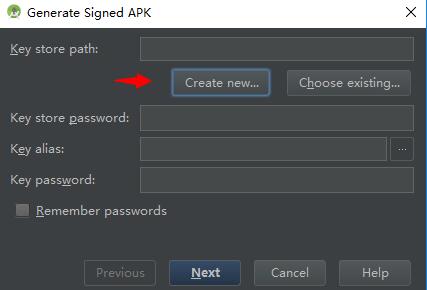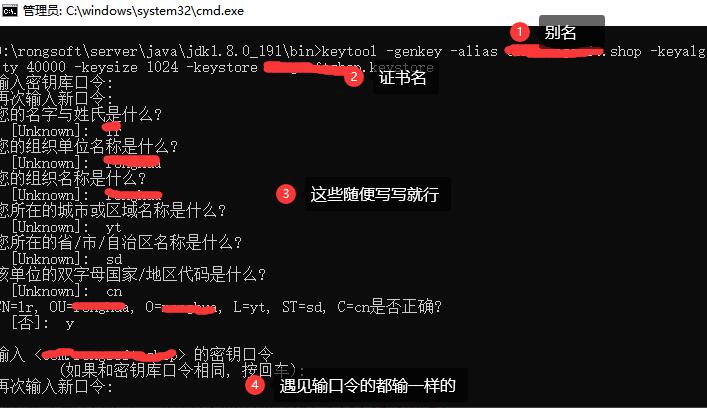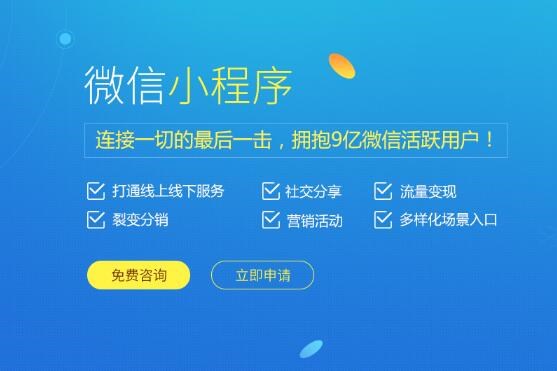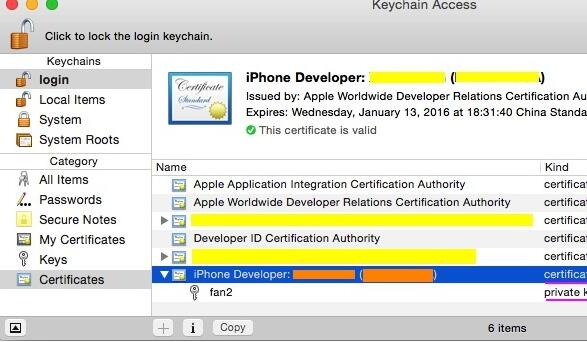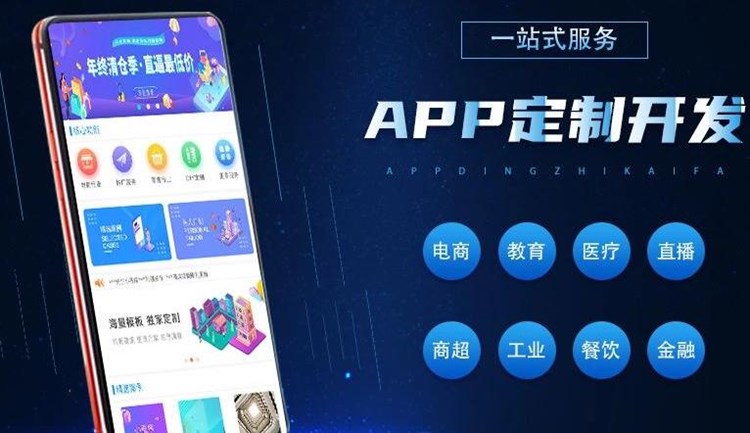GUI打包EXE详细介绍:
图形用户界面(GUI)可以提高用户与程序交互的友好程度。而将包含GUI的程序打包成一个可执行文件(exe)对于开发者来说非常重要。这使得用户无需安装任何依赖项,即可方便地在各种平台上运行应用程序。本文将介绍GUI打包EXE的原理以及详细过程。
### 原理:
GUI打包EXE经历了如下三个步骤:
1. 首先,编写一个包含图形界面的程序,通常采用Python、C#、Java等编程语言。
2. 其次,使用相应的工具(如PyInstaller、NSIS、Inno Setup等)将程序及其依赖库打包成一个独立的可执行文件。这个工具会为程序创建一个“壳”,并将h5转exe程序的所有内容和依赖库(如动态链接库、Python运行时库等)打包到这个“壳”中。
3. 最后,用户在运行该EXE文件时,壳程序首先解压内部的依赖库和程序本身到临时文件夹,然后执行程序的入口。
### 详细过程:
以将一个Python的GUI应用程序打包成EXE文件为例,详细介绍打包过程:
1. 编写一个包含图形界面的Python程序。这里我们以Tkinter库为例。
例子:
“`python
# 文件名: gui_app.py
import tkinter as tk
def on_click():
label.config(text=”Hello ” + entry.get())
app = tk.Tk()
app.title(“My GUI App”)
frame = tk.Frame(app)
frame.pack(padx=10, pady=10)
entry = tk.Entry(frame)
entry.pack(padx=5, pady=5)
button = tk.Button(frame, text=”Greet”, com

mand=on_click)
button.pack(padx=5, pady=5)
label = tk.Label(frame, text=”封装的exe脚本Welcome!”)
label.pack(padx=5, pady=5)
app.mainloop()
“`
2. 安装一个用于打包Python程序的工具。这里我们以PyInstaller为例:
“`shell
pip install pyinstaller
“`
3. 使用PyInstaller将python程序打包为EXE文件:
“`shell
pyinstaller –onefile –noconsole gui_app.py
“`
解释:
– –onefile:表示将程序打包成一个单独的EXE文件。
– –noconsole:表示运行程序时不显示控制台窗口。
4. 进入`dist`目录,找到`gui_app.exe`文件,双击即可运行包含GUI的程序。
注意:PyInstaller打包后的EXE文件在当前系统中应能正常运行,但为了确保兼容性,在不同系统上的运行,请务必在目标系统上进行测试。
以上就是将一个GUI程序打包成EXE文件的原理和详细过程。请务必注意选择一个适合您项目的打包工具,并按照官方指南来确保应用程序能在各种操作系统环境中正常运行。